Applen Health -sovellus voi kertoa sinulle, kuinka monta portaikkoa olet noussut tai askelia olet ottanut, pyöräilymatka, kalorit, paino ja iOS 13:sta alkaen kuinka usein kuulokkeet olivat liian kovaääninen. Kaikkien tietojen lajittelu voi olla pelottavaa, mutta Yhteenveto-välilehti voidaan mukauttaa näyttämään vain se, mitä haluat nähdä: avaa vain Terveys-sovellus, napauta Yhteenveto-välilehteä, napauta oikeassa yläkulmassa Muokkaa ja valitse sitten tiedot, jotka haluat nähdä yhteenvedossa. Terveellisempi? HealthKit-lisävarusteen avulla voit seurata leposykettäsi, verenpainettasi ja hengitystiheyttäsi. Haluatko keskittyä ravintoon? Health-sovellus voi näyttää ravintoaineesi, mukaan lukien natriumin, rasvan, hiilihydraatit ja kuidut. Näkyvien mittareiden valitseminen on helppoa! Anna minun näyttää sinulle kuinka.
Aiheeseen liittyvä: Kuinka ottaa putoamisen tunnistus käyttöön Apple Watchissa
Yhteenvedon käyttäminen Terveys-sovelluksessa
- Avaa Terveys-sovellus.
- Napauta Yhteenveto -välilehti. Oletuksena näet päivittäisen toimintasi. Yhteenvetooni kuuluu myös syke.
- Voit lisätä tai poistaa tietoja yhteenvedosta napauttamalla Muokata oikeassa yläkulmassa.
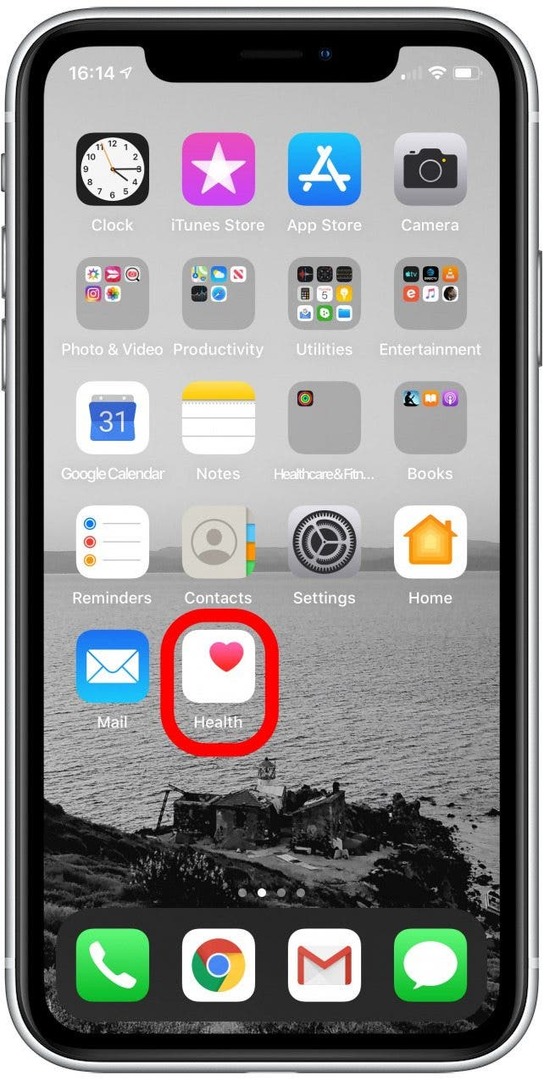
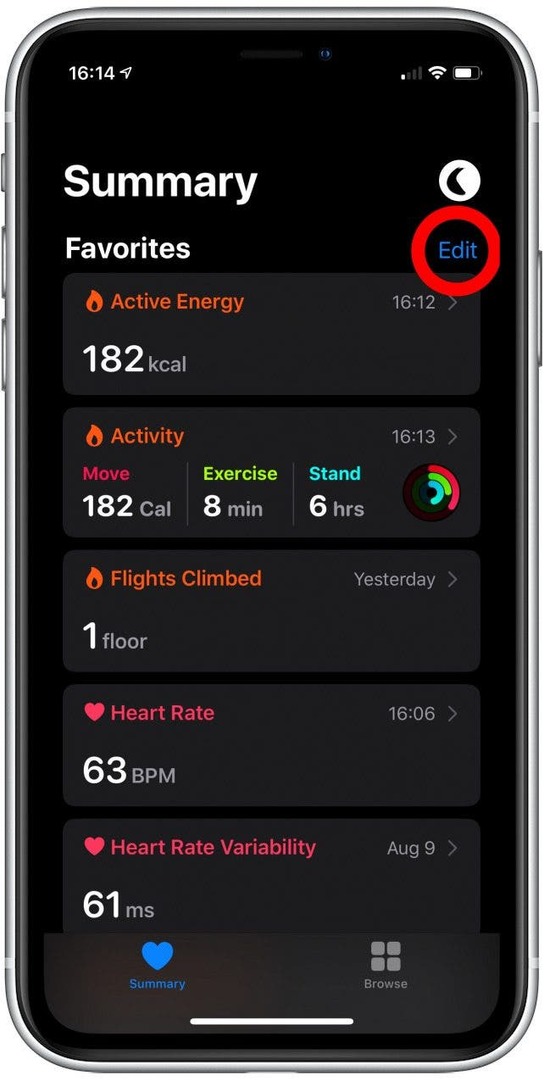
- Yläosassa on kaksi suodatinta tietotyyppien luetteloa varten.
- Olemassa olevat tiedot näyttää vain tyypit, joista puhelimella on tietoja.
-
Kaikki näyttää kaikentyyppisiä tietoja, joita Health-sovellus voi seurata, jos lisäät oikean kolmannen osapuolen sovelluksen tai lisävarusteen. Esimerkiksi, jotta Health-sovellus voi seurata verenpainettasi, tarvitset lisävarusteen, joka pystyy mittaamaan verenpaineesi.
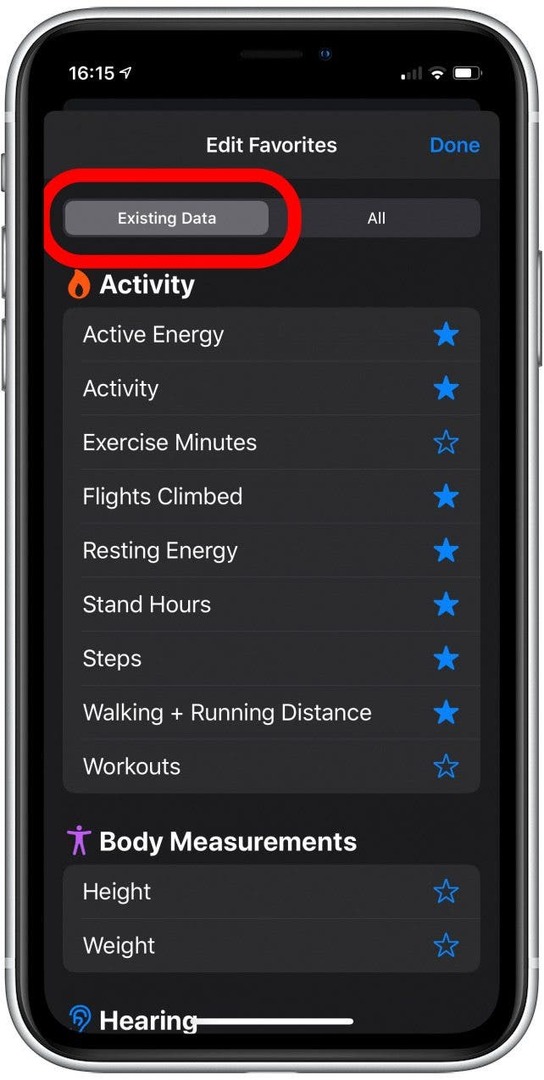
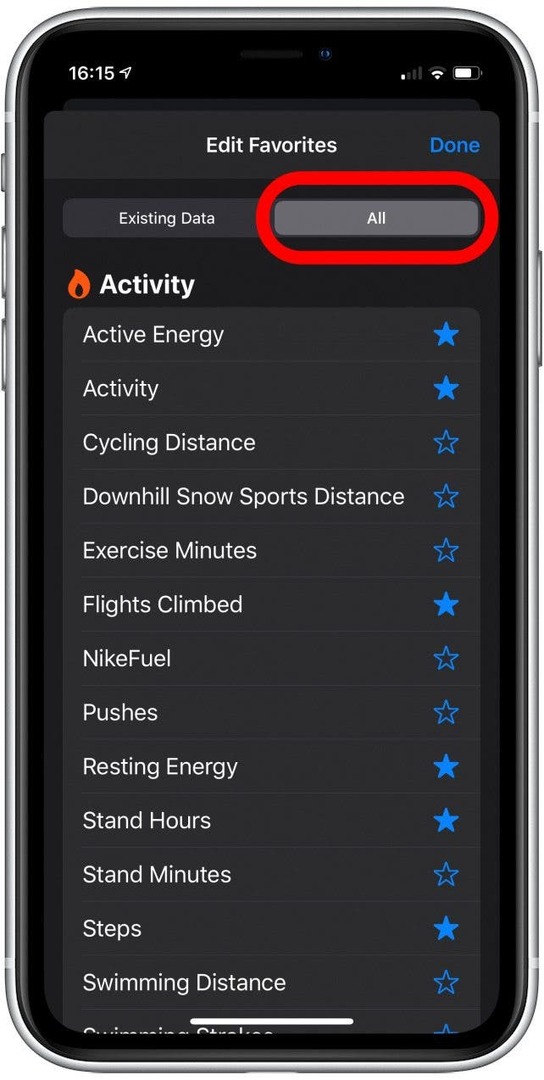
- Napauta luettelossa tietotyyppiä lisätäksesi tai poistaaksesi sen yhteenvedosta.
- A sininen tähti kunkin vaihtoehdon viereen täytetään ne, jotka näkyvät.
- Voit myös poistaa tietotyyppejä, joita et halua nähdä yhteenvedossasi. tiedot säilyvät Health-sovelluksessa.
- Napauta Tehty kun olet valmis, palaa yhteenvetoon.
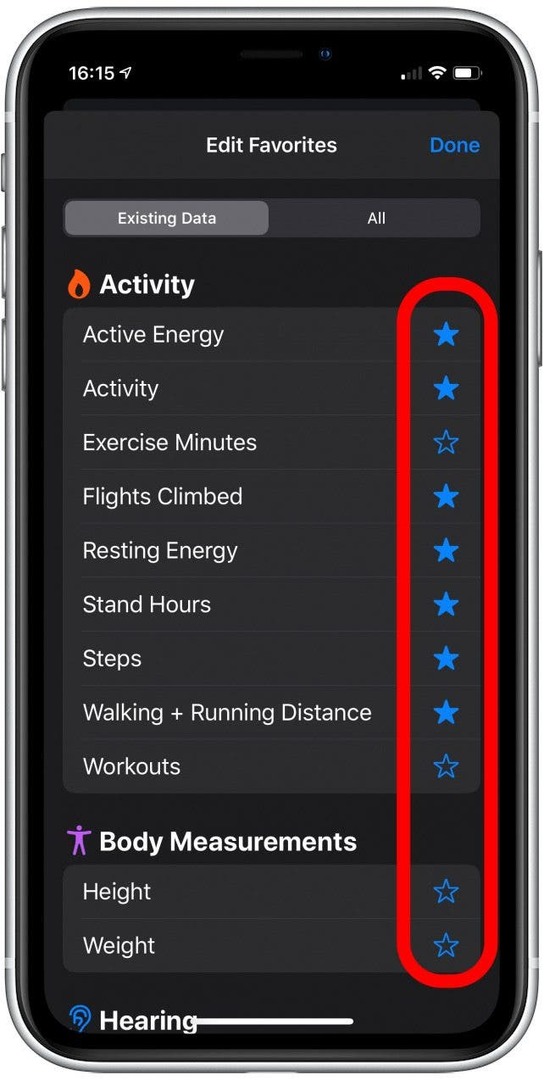
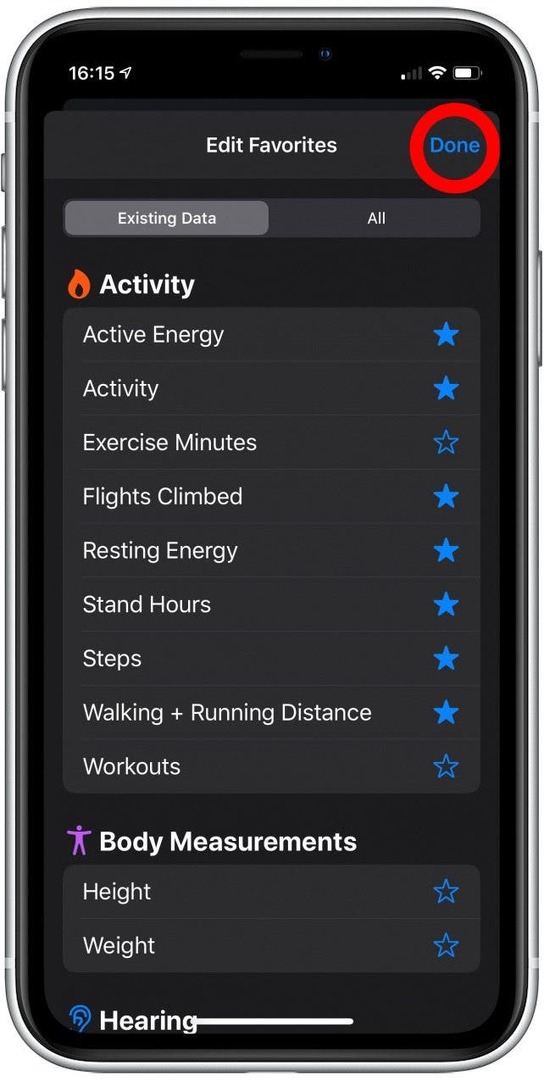
- Napauta Yhteenveto-välilehdellä kohdetta avataksesi lisätietoja kyseisestä kohteesta. Esitän kanssa Seisontatunnit.
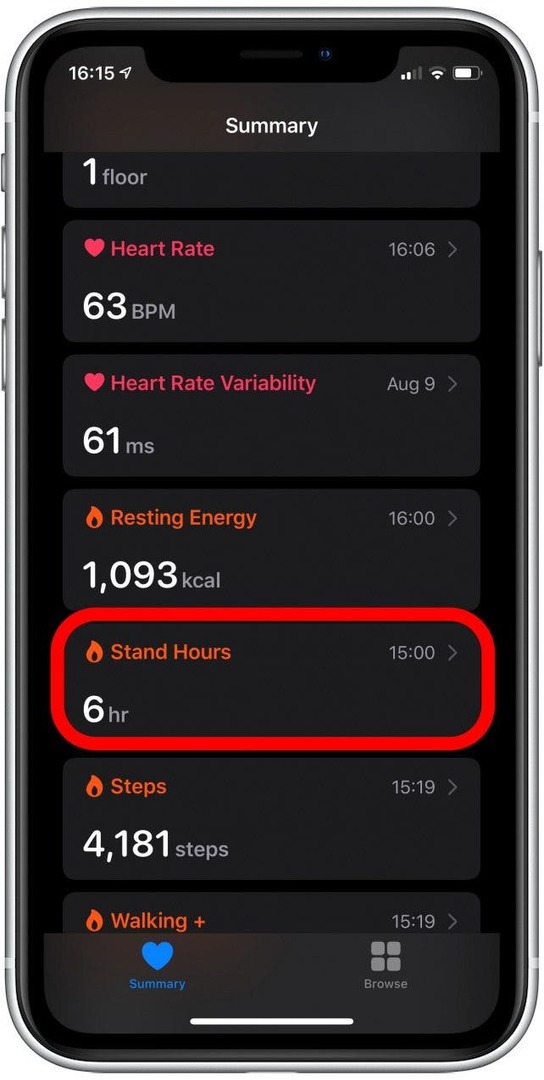
- Vieritä alas yksityiskohtaista tietosivua nähdäksesi tietosi sekä kuvauksen siitä, mitä tiedot merkitsevät terveydelle, ja joitain ehdotuksia sovelluksista, jotka voivat auttaa kyseisessä tietotyypissä.
- Nämä sivut ovat loistava tapa oppia itsestäsi ja kaikista hienoista tavoista, joilla iOS Health -sovellus voi auttaa sinua seuraamaan hyvinvointiasi ja pysymään kunnossa.
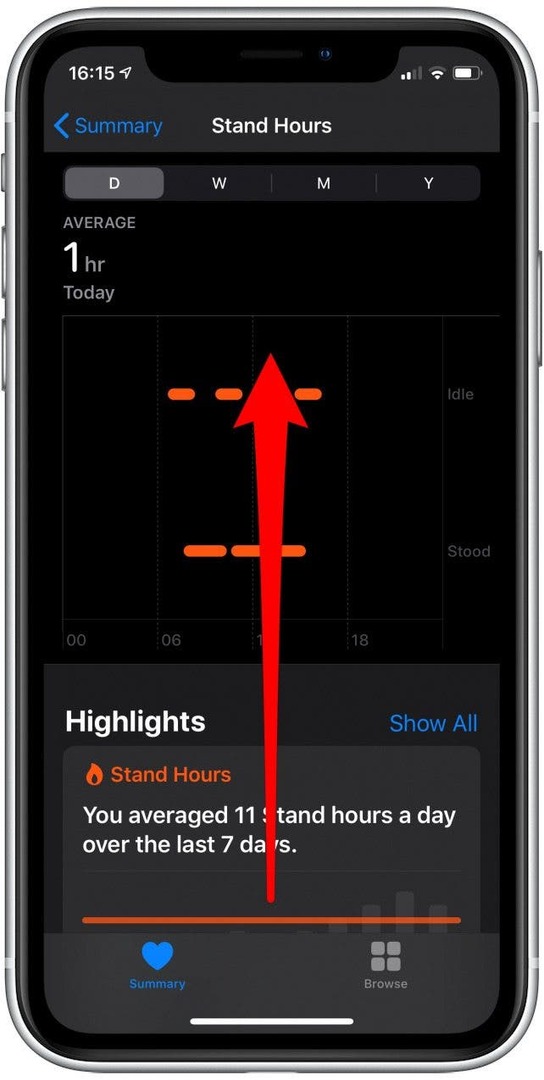
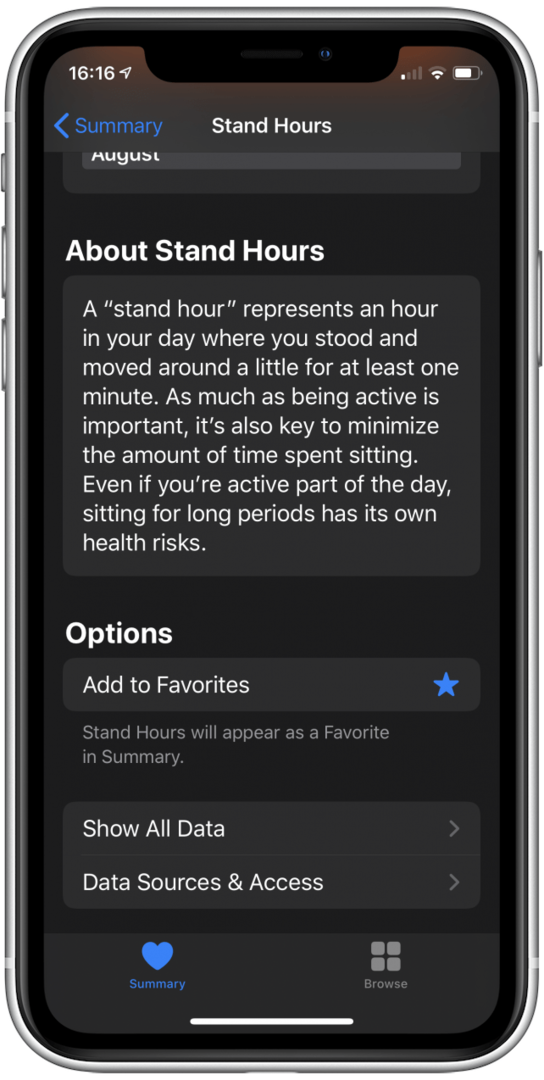
Näin muokkaat ja käytät Yhteenveto-välilehteä Health-sovelluksessasi, jotta voit seurata aktiivisuuttasi ja hyvinvointiasi kaikenlaisten upeiden mittareiden avulla. Nyt ulos ja hyvää perustuslaillista iltaa!
Parhaan kuvan luotto: Hadrian / Shutterstock.com